Windows 11 verwendet integrierte Audiofunktionen wie Echounterdrückung, automatische Lautstärkeregelung und andere Klangverbesserungen. Diese Funktionen können jedoch bei der Verwendung von doozzoo im Musikunterricht negative Auswirkungen haben.
Die internen Windows-Einstellungen führen häufig zu sogenannten Ducking-Effekten (automatischer Lautstärkereduzierung) und können verhindern, dass interne Sounds wie Metronome oder Audio-Player in doozzoo wiedergegeben werden.
In den beigefügten Screenshots siehst du, wie du die Einstellungen in Windows 11 ändern kannst.
(Hinweis: Diese Einstellungen sind in Windows 11 Home leider nicht verfügbar.)
Schritte:
- Klicke mit der rechten Maustaste auf das Lautsprechersymbol in der Taskleiste.
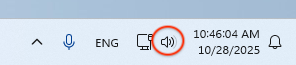
- Öffne das Systemsteuerungsfenster „Sound“ und klicke dann auf „Weitere Soundeinstellungen“.
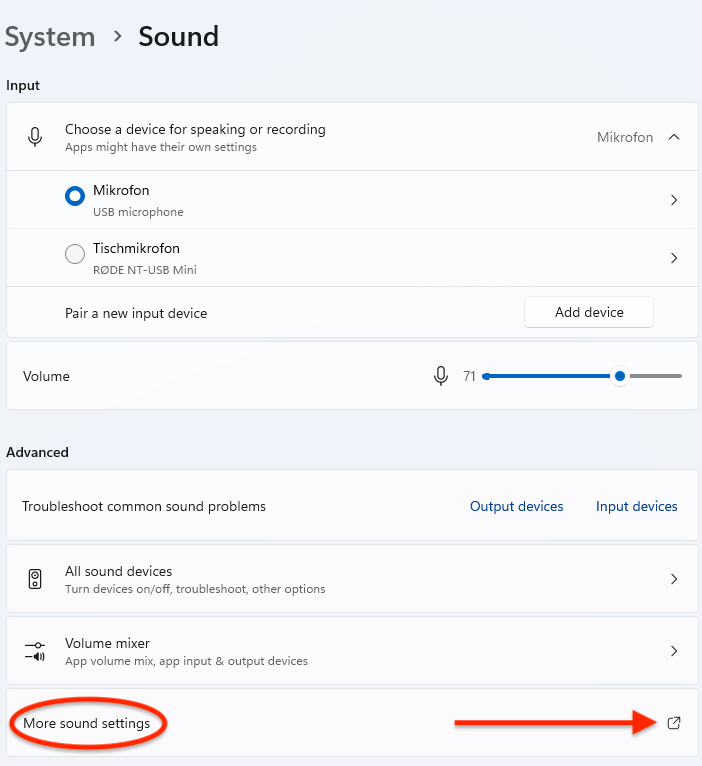
- Wechsle zum Reiter „Kommunikation“ und wähle „Keine Aktion durchführen“ aus.
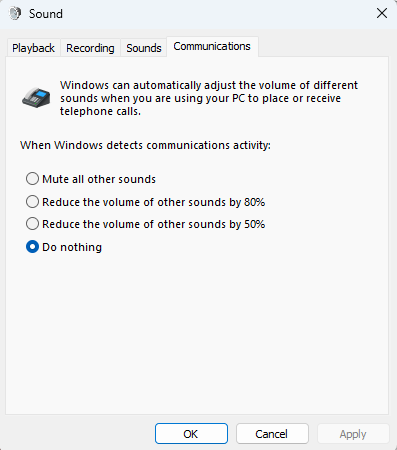
- Wähle unter dem Reiter „Wiedergabe“ das Gerät aus, das du für die Audioausgabe verwendest, und klicke auf „Eigenschaften“.
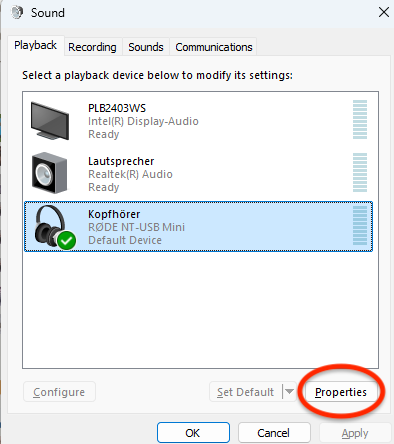
- Aktiviere im Reiter „Erweiterungen“ die Option „Alle Erweiterungen deaktivieren“.
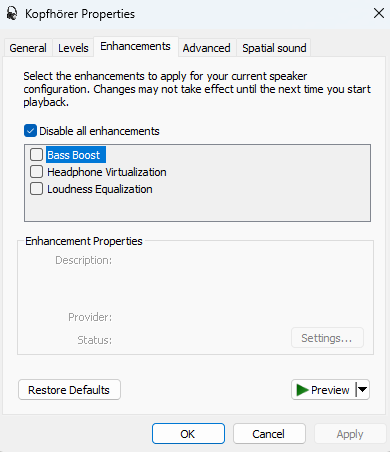
War dieser Artikel hilfreich?
Das ist großartig!
Vielen Dank für das Feedback
Leider konnten wir nicht helfen
Vielen Dank für das Feedback
Feedback gesendet
Wir wissen Ihre Bemühungen zu schätzen und werden versuchen, den Artikel zu korrigieren